Как изменить оболочку по умолчанию на Bash в macOS
Быстрые ссылки
- Переход с Zsh на Bash в настройках системы
- Bash для macOS все еще устарел
Ключевые выводы
- Apple теперь использует Zsh в качестве оболочки по умолчанию в macOS, но старая оболочка Bash по-прежнему включена и ее легко переключать.
- Чтобы изменить оболочку по умолчанию с Zsh на Bash, просто запустите команду «chsh -s /bin/bash» в Терминале и снова откройте ее.
- Кроме того, вы можете изменить оболочку по умолчанию графически в настройках системы в разделе «Пользователи и группы», щелкнув, удерживая клавишу Ctrl, изображение профиля и выбрав «Дополнительные параметры», а затем выбрав Bash или Zsh.
Apple теперь использует Zsh в качестве оболочки по умолчанию в macOS. Нам нравится Zsh, но старая добрая оболочка Bash по-прежнему включена в macOS, и вы можете быстро переключиться обратно на Bash, если хотите. Zsh стал значением по умолчанию в macOS Catalina и оставался значением по умолчанию в последующих выпусках.
Zsh — это оболочка по умолчанию только для вновь созданных учетных записей пользователей, поэтому любые существующие учетные записи на обновленном Mac по-прежнему будут использовать Bash по умолчанию, если вы не измените его. Каждая учетная запись пользователя имеет свои собственные настройки оболочки по умолчанию.
Из терминала
Чтобы изменить оболочку учетной записи пользователя по умолчанию в macOS, просто запустите команду chsh -s (изменить оболочку) в окне терминала.
Программы для Windows, мобильные приложения, игры - ВСЁ БЕСПЛАТНО, в нашем закрытом телеграмм канале - Подписывайтесь:)
Измените оболочку по умолчанию на Bash, выполнив следующую команду:
chsh -s /bin/баш
Вам нужно будет ввести пароль вашей учетной записи. Наконец, закройте окно терминала и снова откройте его. Вы будете использовать Bash вместо Zsh.
Измените оболочку по умолчанию обратно на Zsh, выполнив эту команду:
chsh -s /bin/zsh
Введите свой пароль при появлении запроса. После того, как вы закроете окно терминала и снова откроете его, вы будете использовать Zsh. Вы всегда можете узнать, какую оболочку использует Терминал, посмотрев в верхнюю часть окна.
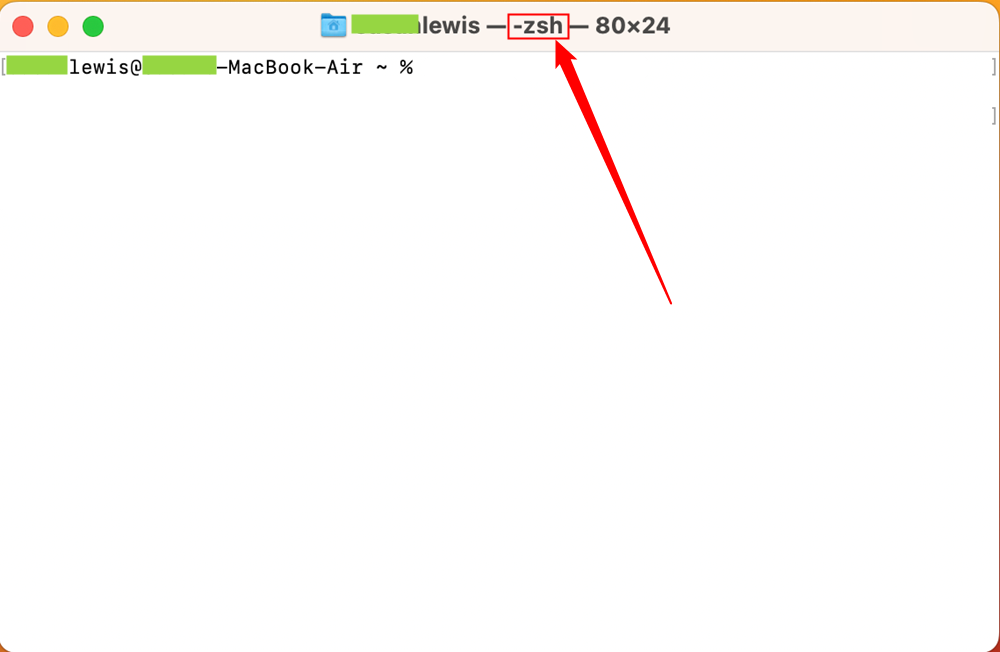
Вы можете увидеть список включенных оболочек, которые вы можете выбрать, выполнив следующую команду:
кот /etc/shells

Переход с Zsh на Bash в настройках системы
При желании вы также можете изменить эту опцию графически в настройках системы.
Нажмите значок Apple в верхнем левом углу экрана, затем перейдите в «Настройки системы» > «Пользователи и группы» на вашем Mac. Удерживая клавишу Ctrl, щелкните имя своей учетной записи на левой панели и выберите «Дополнительные параметры».
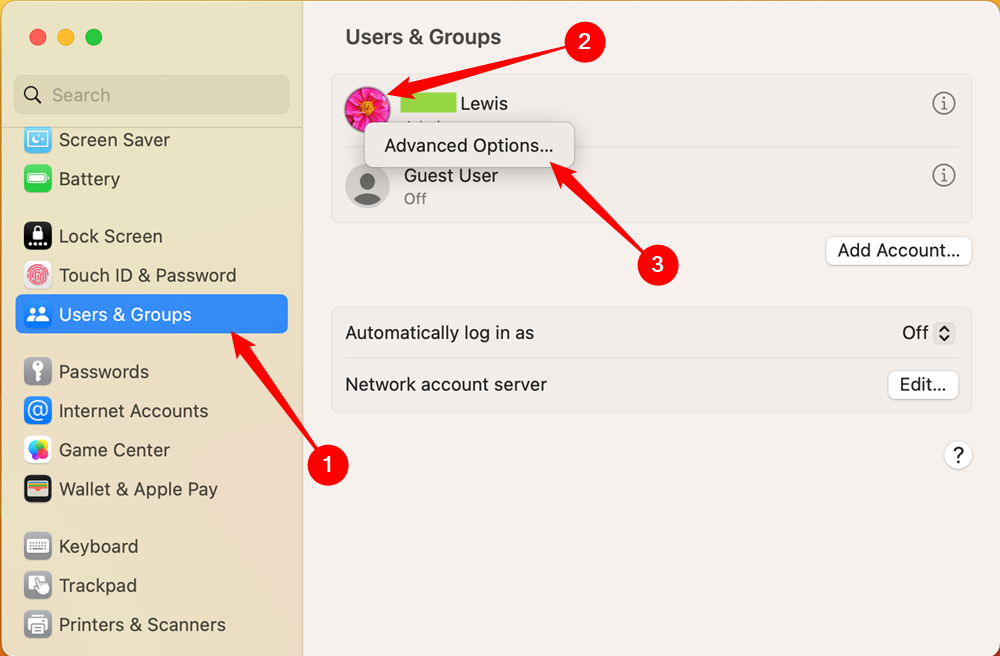
Нажмите раскрывающийся список «Оболочка входа» или «Изменить», затем выберите «/bin/bash», чтобы использовать Bash в качестве оболочки по умолчанию, или «/bin/zsh», чтобы использовать Zsh в качестве оболочки по умолчанию. Нажмите «ОК», чтобы сохранить изменения.
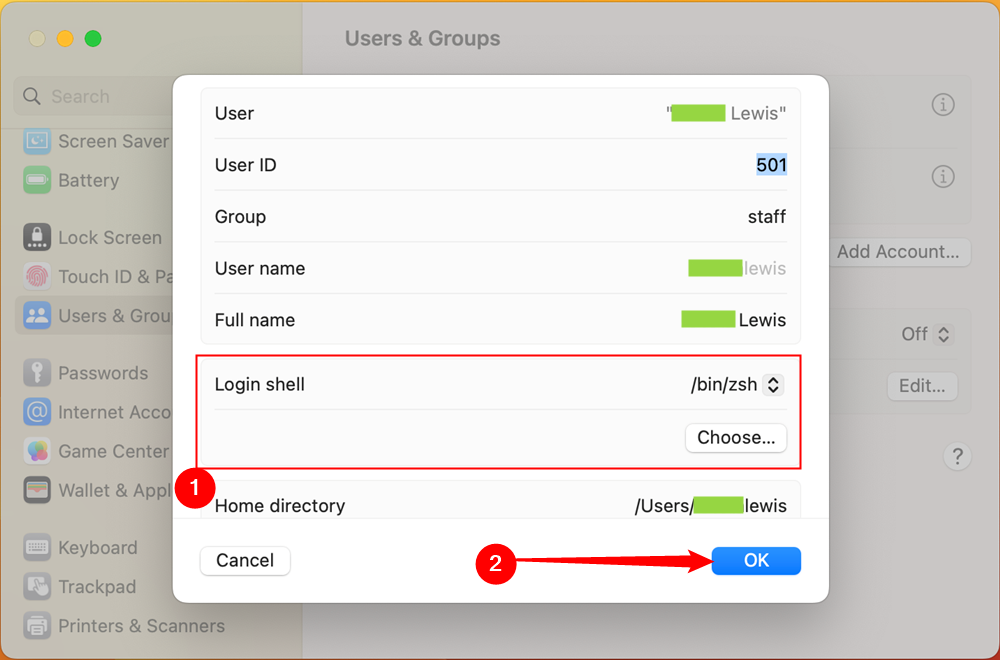
Bash для macOS все еще устарел
Обратите внимание, что версия Bash (Bourne Again SHell), включенная в macOS, все еще довольно устарела. Например, если вы запустите bash –version в macOS Ventura, вы увидите, что Ventura включает Bash 3.2.57 (который был выпущен еще в 2009 году), хотя Bash 5.2 является последней версией. Новые версии лицензируются по лицензии GPLv3, тогда как Apple по-прежнему распространяет версию под лицензией GPLv2.
Напротив, версия Zsh (оболочка Z), включенная в macOS (проверьте с помощью zsh –version), — это Zsh 5.8.1, которая является последней версией на момент выпуска Ventura.
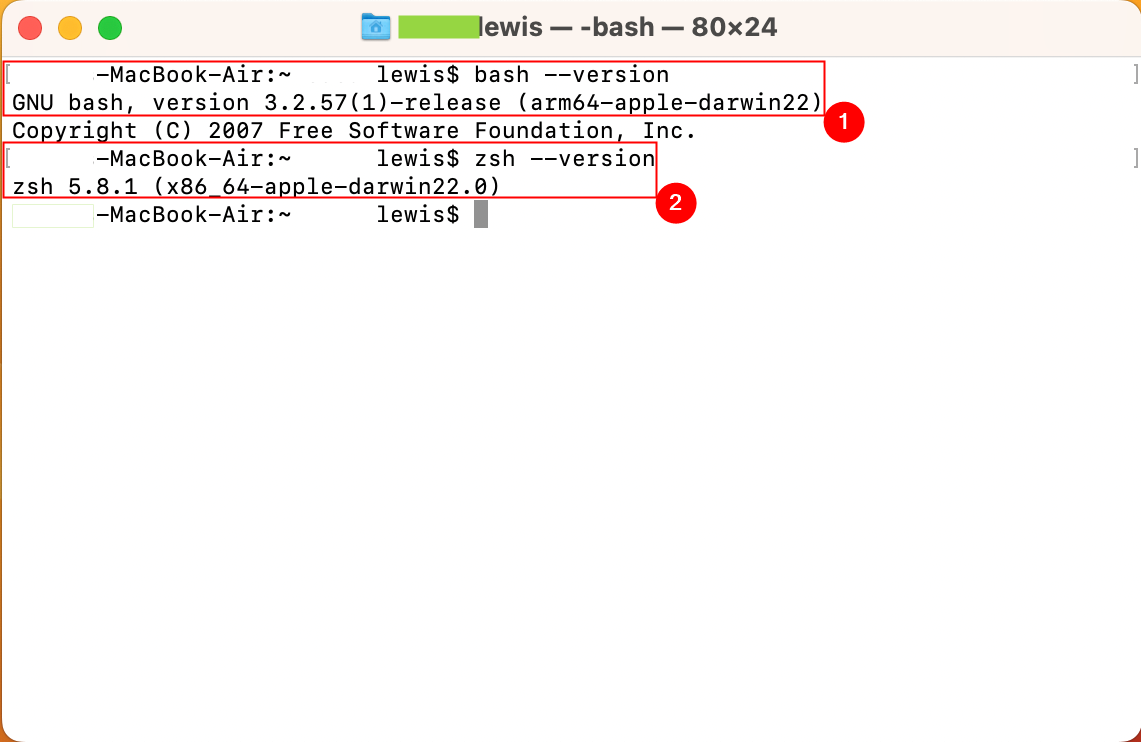
Если вам нужна последняя версия Bash, вы можете установить ее самостоятельно через Homebrew.
Программы для Windows, мобильные приложения, игры - ВСЁ БЕСПЛАТНО, в нашем закрытом телеграмм канале - Подписывайтесь:)





